3dmax使用分支工具建模牛角管状物的详细方法
来源:金桥电子网
时间:2023-03-28 09:55:31 127浏览 收藏
今日不肯埋头,明日何以抬头!每日一句努力自己的话哈哈~哈喽,今天我将给大家带来一篇《3dmax使用分支工具建模牛角管状物的详细方法》,主要内容是讲解等等,感兴趣的朋友可以收藏或者有更好的建议在评论提出,我都会认真看的!大家一起进步,一起学习!
很多人不知道3dmax使用分支工具建模牛角管状物?今日为你们带来的文章是关于3dmax使用分支工具建模牛角管状物的详细方法,还有不清楚小伙伴和小编一起去学习一下吧。
3dmax使用分支工具建模牛角管状物的详细方法

1、首先有一个茶壶模型(可编辑多边形),作为稍后的被编辑曲面或者是目标曲面。
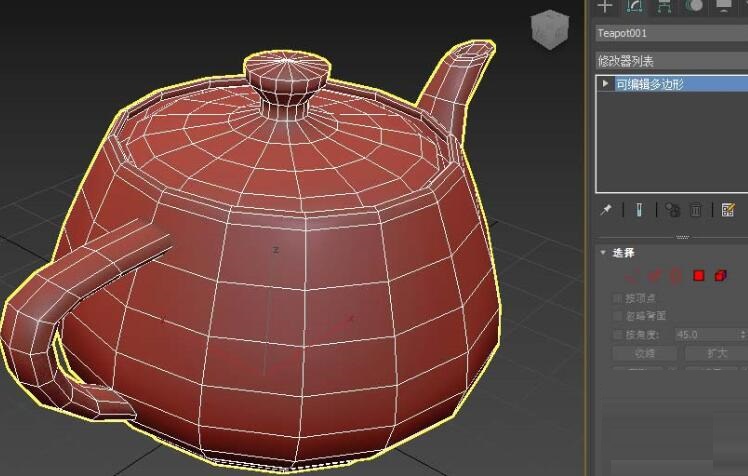
2、由于自由形式下很多工具都需要目标曲面,虽然分支工具不一定用得到,但是按照惯例我们还是切换到绘制于:曲面,点击拾取按钮,拾取该模型。
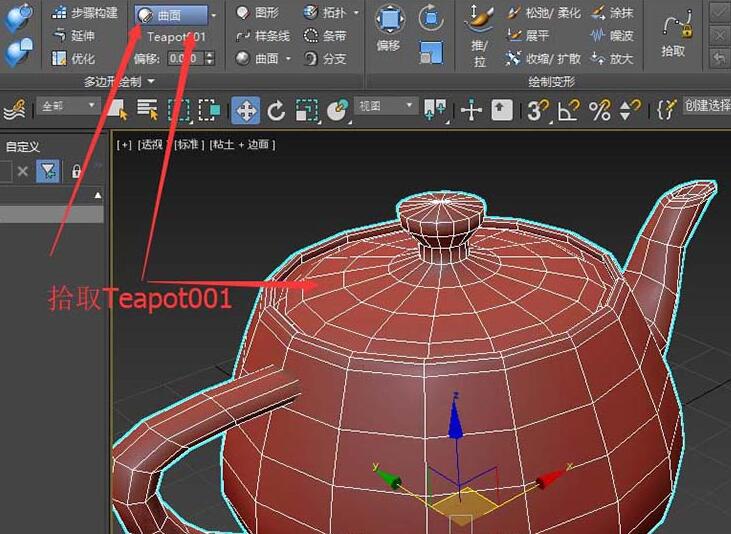
3、按下分支按钮,直接拖动一个面,会根据鼠标轨迹在屏幕空间挤出一个管状物。
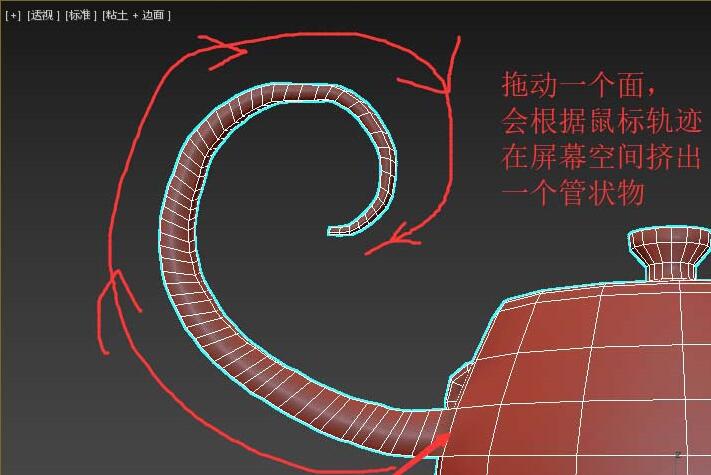
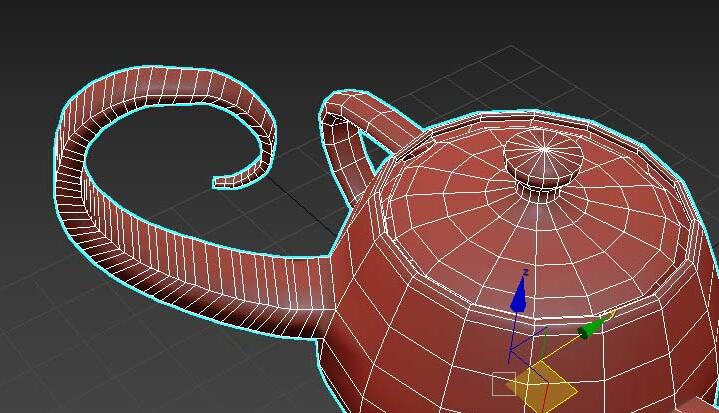
4、或也可以切换到多边形层级,选中一个面,再按下分支按钮。
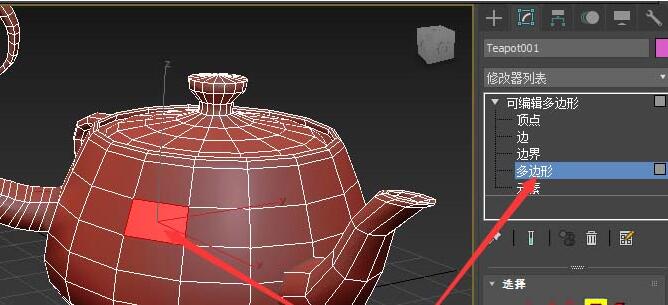
5、按住shift键拖动鼠标,同样可以挤出面。这种方法适用于屏幕空间不是很好选中的面。

6、在多边形层级,保持分支按钮被按下的状态, 也可以直接按住ctrl键选择多边形,而不必退出分支工具并进入建模模式选择。这是一个快捷操作。
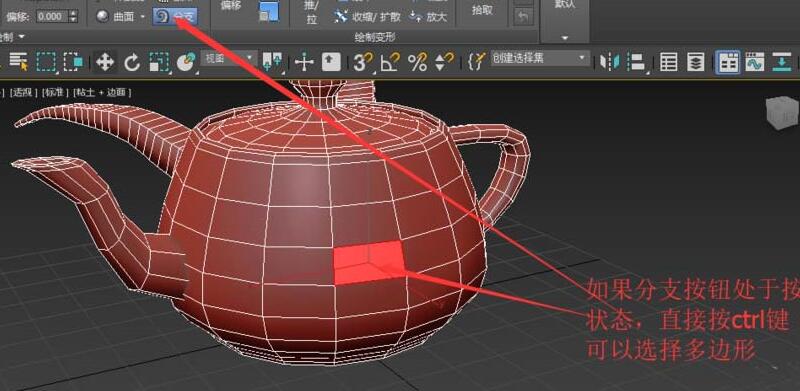
7、按下ctrl+alt键,可以加选多个多边形。效果如图。


8、当然若不想修改原有模型,在构建的新对象上一样可以使用这个工具。

快来学习学习3dmax使用分支工具建模牛角管状物的详细步骤吧,一定会帮到大家的。
理论要掌握,实操不能落!以上关于《3dmax使用分支工具建模牛角管状物的详细方法》的详细介绍,大家都掌握了吧!如果想要继续提升自己的能力,那么就来关注golang学习网公众号吧!
-
501 收藏
-
501 收藏
-
501 收藏
-
501 收藏
-
501 收藏
-
305 收藏
-
258 收藏
-
224 收藏
-
396 收藏
-
330 收藏
-
337 收藏
-
223 收藏
-
448 收藏
-
379 收藏
-
281 收藏
-
339 收藏
-
202 收藏
-

- 前端进阶之JavaScript设计模式
- 设计模式是开发人员在软件开发过程中面临一般问题时的解决方案,代表了最佳的实践。本课程的主打内容包括JS常见设计模式以及具体应用场景,打造一站式知识长龙服务,适合有JS基础的同学学习。
- 立即学习 543次学习
-

- GO语言核心编程课程
- 本课程采用真实案例,全面具体可落地,从理论到实践,一步一步将GO核心编程技术、编程思想、底层实现融会贯通,使学习者贴近时代脉搏,做IT互联网时代的弄潮儿。
- 立即学习 516次学习
-

- 简单聊聊mysql8与网络通信
- 如有问题加微信:Le-studyg;在课程中,我们将首先介绍MySQL8的新特性,包括性能优化、安全增强、新数据类型等,帮助学生快速熟悉MySQL8的最新功能。接着,我们将深入解析MySQL的网络通信机制,包括协议、连接管理、数据传输等,让
- 立即学习 500次学习
-

- JavaScript正则表达式基础与实战
- 在任何一门编程语言中,正则表达式,都是一项重要的知识,它提供了高效的字符串匹配与捕获机制,可以极大的简化程序设计。
- 立即学习 487次学习
-

- 从零制作响应式网站—Grid布局
- 本系列教程将展示从零制作一个假想的网络科技公司官网,分为导航,轮播,关于我们,成功案例,服务流程,团队介绍,数据部分,公司动态,底部信息等内容区块。网站整体采用CSSGrid布局,支持响应式,有流畅过渡和展现动画。
- 立即学习 485次学习
